前言:
Java是個方便的物件導向(OOP)語言,內建有許多的library,且開發視窗程式也相當的容易,它已經寫好許多的視窗物件只要短短幾行程式碼便能夠顯示出視窗,並且還有的jsp、Android都是使用Java語言,Java最重要的是它產生出來的檔案可以跨平台,就是在Windows產生出的jar檔案,到linux系統還是能夠執行,不像C++產生出來exe檔案到linux就是一個沒用的檔案,如果要使用還得重新在linux再編譯一次。
Java其實不一定要使用什麼開發平台,它就算是用記事本寫程式也是可以,再用指令視窗執行,但是這樣Debug很麻煩,使用Eclipse可以直接編輯程式碼並且執行,也能夠調整字體顏色之類的東西,非常方便。
Eclipse介紹:
Eclipse是個強大的軟體,是由Open Source Community所創建的開發軟體,它不只能夠執行java,只要加上不同的外掛,它還可以使用在android、prolog、python......等許多不同的程式語言,支援度非常高,而且Eclipse它不用安裝,只需要解壓縮便可使用,所以放到隨身碟裡帶著走非常的方便。
Eclipse下載點:http://www.eclipse.org/downloads/
JDK下載點:http://www.oracle.com/technetwork/java/javase/downloads/index.html
要開發Java程是必須先安裝JDK(Java Development Kit)才能夠編譯java程式
1.首先先下載JDK 點選圖片中紅框的圖

2.點選"Accept License Agreement"
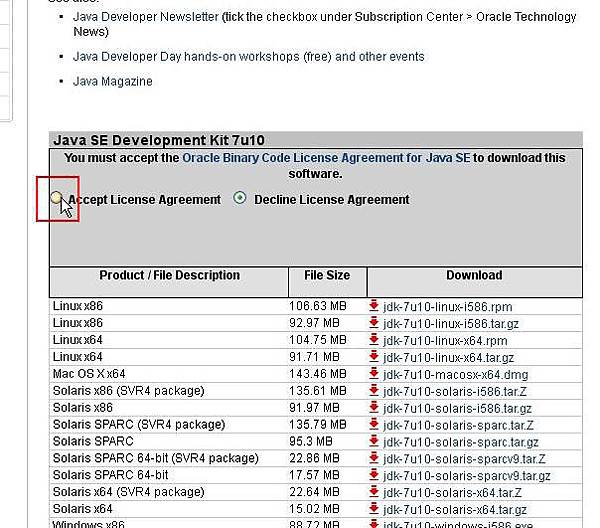
3.並且依照自己的作業系統選擇相對應的SDK 並且安裝
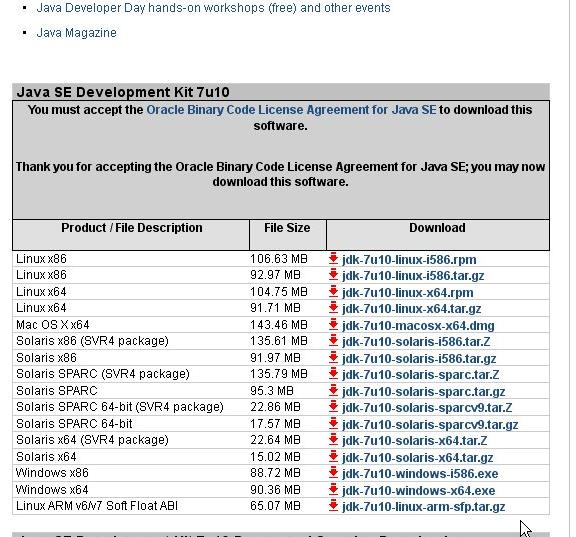
其實安裝完JDK就可以寫用記事本寫Java程式了
但是為了能夠更方便的開發Java程式,則要用有效率的平台,在此使用Eclipse
1.首先 我們開始下載Eclipse 依照自己的作業系統選擇下載的位元版本
解壓縮完會看到這些東西 點選eclipse.exe執行
首先我們會需要選擇Workspace,Workspacer就是我們新建的專案都會在此,可以依照不同的需要建造許多的Workspace
假如不想要買次都一直選Workspace,且不是需要多個Workspace的話,可以勾選下方的Use this as the default and do not ask again
按OK後會出現下面這樣子視窗,你可以觀看它裡面的介紹
關掉上方的簡介視窗時就會出現下方這樣子的畫面
我們先新增個專案,按File->New->Java Project
輸入想要的Project名稱 再按下Finish
當按完Finish之後左方的小視窗就會多出新增的專案
我們在專案中的src可以新增Package 在src資料夾右鍵->New->Package
Package可以用來區分不同class類別 如果不需要也可以不新增Package 直接跳到下面新增Class的步驟
我們輸入我們要的Package名稱(Package一般為小寫開頭,非一定要遵守,只會警告而已)
我們可以在新增的Package中新增Class 對Package右鍵->New->Class
輸入我們想要的Class名稱
假如是想要當程式進入點的Class可以勾選下面的public static void main (String[] args)
按下Finish之後中間的視窗就會跑出Class的程式碼編輯視窗
把想要的程式碼輸入(此只是範例)
程式碼完成時,可以按下上方的綠色執行鍵
它會問你想要儲存並執行哪個Class,選擇並按OK
下方的Console便會顯示出程式執行的結果


























0 意見 to [Java] 安裝與使用Eclipse